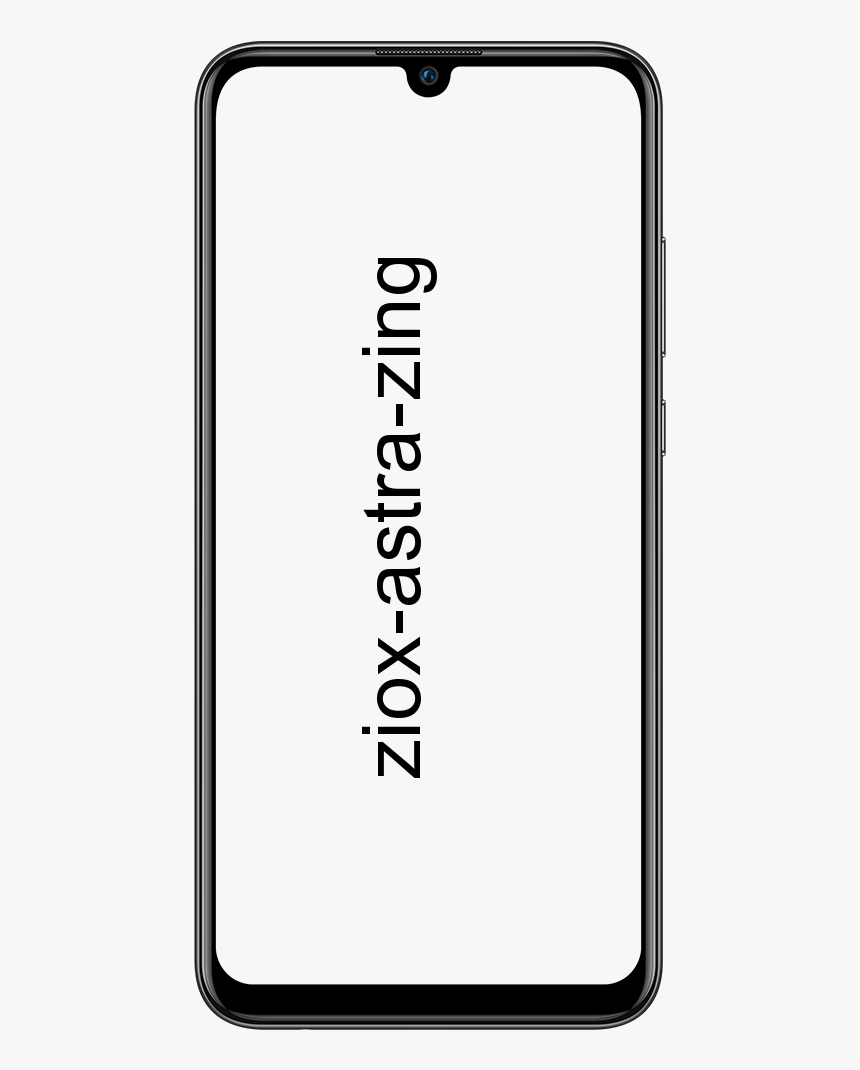Barrato Google Docs-How to put a line through text
documenti Google è probabilmente la mia invenzione preferita negli ultimi dieci anni. So che può sembrare folle. Considerando alcune delle fantastiche tecnologie che abbiamo visto sugli scaffali. A volte, è necessario utilizzare la funzionalità di testo barrato in Documenti Google. E in realtà ti aiuta a sapere come accedere a quella funzionalità.
Il barrato è una funzione di un elaboratore di testi che ti consente di barrare determinate parole lasciando comunque quelle parole visibili al lettore. Questa è una funzione fantastica se sei un blogger a cui piace fare commenti sfacciati dopo aver fornito informazioni. O se gestisci progetti di content marketing e ti piace anche sentire la scarica di dopamina di una voce della lista delle cose da fare cancellata.
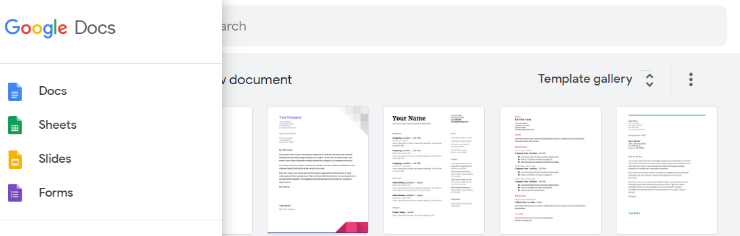
starz attiva xbox one
Molte delle funzionalità e delle opzioni all'interno di ogni programma separato in Documenti funzionano in modo molto simile agli strumenti di Microsoft Office. Puoi facilmente trovare ciò di cui hai bisogno e capire come muoverti. Tuttavia, all'inizio non tutto è semplice da trovare. Credimi, ho dovuto sedermi e cercare fin troppe volte dove si trova qualcosa. Oggi ti aiuterò rapidamente a capire come utilizzare Barrato Google Documenti.
Barrato Google Docs:
Ci possono essere momenti in cui stai lavorando a qualcosa. Soprattutto quando si collabora con altri e inoltre è necessario apportare modifiche a un documento. Tuttavia, non sei ancora pronto per eliminare nessuna delle tue parole originali. Ora, è qui che tracciare una linea attraverso il testo in Google Docs chiamata Barrato può tornare utile.
Personalmente, creo una quantità ridicola di elenchi in Google Docs e lo barrato. E posso accedervi anche sul mio telefono. Essere in grado di barrare le cose sulla mia lista mentre le compro / le finisco. Ma ancora, averli visibili è quasi miracoloso per la mia mente smemorata!
Alcune persone usano anche il barrato per trasmettere il vero significato dietro le loro parole. È abbastanza facile capire come usare il barrato. Si tratta solo di memorizzare scorciatoie da tastiera o cartelle nidificate nei menu della barra degli strumenti di Google Documenti. Ad esempio, voglio che tu sappia che mi vestirò assolutamente, mi pettinerò e truccerò per scrivere questo articolo, probabilmente lo farò in pigiama e una crocchia disordinata.
In questo scenario, disegnare la linea attraverso il testo è facile!

Quello che devi fare è semplicemente fare clic su quel pulsante Formato, fare clic su Testo e quindi scegliere barrato dal menu a comparsa su Google Documenti. lascia che te lo mostri in una foto qui:
rom per nexus 6p

sì! proprio così facile, il gioco è fatto.
Tuttavia, se sei un tipo di scorciatoia come me. Quindi puoi semplicemente evidenziare il testo e tenere premuto QUALUNQUE COSA , Cambio e il numero 5 chiavi allo stesso tempo.
Nota:
Se sei un utente Mac, la scorciatoia per questo sarebbe tenere premuto il tasto CMD , Cambio e X chiavi.
Spero che ora ti sia chiaro che cos'è in realtà Barrato Google Docs. Inoltre, facci sapere nei commenti se hai domande relative a questo articolo, ti aiuteremo. Vi auguro una buona giornata!
Vedi anche: Come disattivare la modalità di navigazione in incognito in Windows e MacOS